iPadのフリーズが頻繁起こるときの対処方法は?

iPadをしばらく使用していると、
- タップしても反応しなかったり
- 反応が遅くなったり
する時がありますね。
様々な原因が考えられると思いますが、
ここではフリーズした時の対策について考えてみようと思います。
目次
強制的にリセットする方法です。
まずは
- 画面が全く変わらなくなったり
- どのボタンも効かなくなった
ときに行います。
- スリープボタンを長押しして電源オフの画面になったら、一度電源を落とします。
- そうしてもう一度スリープボタンを押して電源を入れてみましょう。
- どのボタンも効かなくなってしまったら、スリープボタンとホームボタンを同時に10秒以上押し続けてください。
フリーズの症状は、特定のアプリを使っているときにだけ起きる時もあります。
そのアプリだけが問題のようなら、
一度アプリを削除して、再インストールすることも試してみましょう。
- フリーズが起きているそのアプリを長押しします。
- そうすると左上に×印が表示されます。
- その×印をもう一度タップすると、削除確認の画面になりますので、「削除」をタップしてみましょう。
これでそのアプリとアプリ内の内容が消去されました。
- 次に同じアプリを再インストールしてみます。
- AppStoreから「購入済み」というボタンをタップすると、iPad上からは消去したアプリが残っています。
- 先ほど削除したアプリを選び、右側のボタンをタップします。
これで再度ダウンロードすることができます。
大量のデータがiPad内にある場合
一度パソコンなどにデータを同期しておいて、
不要なデータを削除してみるという方法も試してみる価値あります。
色々試して、快適なiPadライフを楽しみましょう。
おすすめの記事はコチラ
Related Posts
第2位iPadでのGoogle検索履歴の消し方は?
第3位iPadでのYouTubeの検索履歴の消し方は?
第2位iPadの紛失でデータ消去を行う方法は?
第3位iPadを探す時の紛失モードの設定方法?
第2位iPadのフリーズが頻繁起こるときの対処方法は?
第3位iPadがフリーズしたらどうすればいいのか?
第2位iPad mini ラジコ(radiko)のアプリを入れてラジオ機能搭載
第3位iPad mini 無音カメラアプリのおすすはこれだ!
第2位iPad へCDから音楽取り込み方法
第3位iPadに音楽を同期する方法とは?







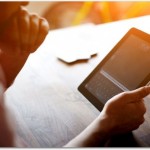































コメントフォーム